Ha a Wordben mindig a kedvenc betűtípusát szeretné használni, állítsa be alapértelmezettként.
-
Nyissa meg a Kezdőlapot, majd válassza a Betűtípus párbeszédpanel-megnyitó

-
Válassza ki a használni kívánt betűtípust és betűméretet.
-
Válassza az Alapértelmezett gombot.
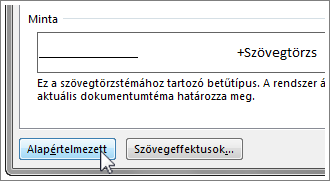
-
Válassza ki a következők egyikét:
-
Csak ez a dokumentum
-
A Normál sablonon alapuló összes dokumentum.
-
-
Kattintson kétszer az OK gombra .
Ha az alapértelmezett betűtípus beállítása nem marad meg
Előfordulhat, hogy a vállalat engedélybeállításai vagy valamilyen bővítmények visszaállítják az eredetire az alapértelmezett betűtípust. Ilyen esetben az alábbi módszerekkel próbálkozhat.
-
Kattintson a Start gombra.
-
A Keresés mezőbe írja be a Normal.dotm kifejezést, és válassza a Keresés lehetőséget.
-
Kattintson a jobb gombbal a Normal.dotm fájlra, és válassza a Tulajdonságok parancsot.
-
Az Általános lapon ellenőrizze, hogy be van-e jelölve az Írásvédett jelölőnégyzet. Ha igen, törölje belőle a jelet.
-
Válassza a Biztonság fület. A Csoport vagy felhasználónév területen jelölje ki a nevét, majd győződjön meg arról, hogy írási engedéllyel rendelkezik az Engedélyek mezőben.
-
Kattintson az OK gombra.
Ha az Írásvédett jelölőnégyzetből nem tudja törölni a jelet vagy nincs írási engedélye, akkor lépjen kapcsolatba a vállalat számítógépes rendszereiért felelős személlyel.
Ha rendelkezik írási engedélyekkel, de az alapértelmezett betűtípus beállítása még mindig nem marad meg, elképzelhető, hogy ki kell kapcsolnia a Word-bővítményeket, és így módosítani az alapértelmezett betűtípust. Ehhez hajtsa végre az alábbi lépéseket:
-
Válassza a Fájl > Beállítások > bővítmények lehetőséget.
-
A Bővítmények mezőben keresse meg a kikapcsolni kívánt bővítmények egyikét, és jegyezze fel a Típus oszlopban szereplő bővítménytípust.
-
Válassza ki ezt a bővítménytípust a Kezelés listában, majd válassza az Ugrás lehetőséget.
-
Törölje a jelet a kikapcsolni kívánt bővítmények jelölőnégyzeteiből, és válassza az OK gombot.
-
Ismételje meg a 1–4. lépést a többi bővítménytípus esetében is.
Az alapértelmezett betűtípus módosítása után kapcsolja vissza a bővítményeket.
-
Válassza a Fájl > Beállítások > bővítmények lehetőséget.
-
Válasszon ki egy bővítménytípust a Kezelés listában, majd válassza az Ugrás lehetőséget.
-
Jelölje be a bekapcsolni kívánt bővítmények jelölőnégyzeteit, és válassza az OK gombot.
-
Ismételje meg az 1–3. lépést a többi bekapcsolandó bővítménytípus esetében is.
Megjegyzés: A Dokumentumfelügyelő típusú bővítményeket nem kell kikapcsolnia.
Ha a Wordben mindig a kedvenc betűtípusát szeretné használni, állítsa be alapértelmezettként.
-
Lépjen a Betűtípus > formázása>.
A Betűtípus párbeszédpanel megnyitásához a

-
Válassza ki a használni kívánt betűtípust és betűméretet.
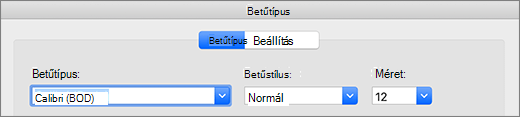
-
Válassza az Alapértelmezett, majd az Igen lehetőséget.
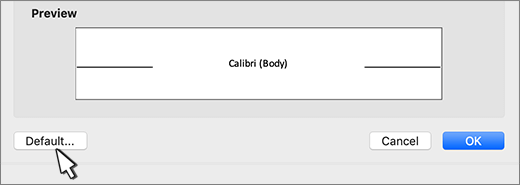
-
Kattintson az OK gombra.
Ha az alapértelmezett betűtípus beállítása nem marad meg
Előfordulhat, hogy a vállalat engedélybeállításai visszaállítják az eredetire az alapértelmezett betűtípust. Ilyen esetben az alábbi módszerrel próbálkozhat:
-
Nyissa meg a Findert, és írja be a Normal.dotm szöveget a Keresés mezőbe.
-
A Fájl menüben válassza az Információ lekérése lehetőséget. Vagy tartsa lenyomva

-
Válassza az Általános lehetőséget, és győződjön meg arról, hogy a Zárolt jelölőnégyzet nincs bejelölve. Ha igen, törölje belőle a jelet.
-
Válassza a Megosztás & engedélyek lehetőséget, és a neve mellett győződjön meg arról, hogy olvasási & Írás engedéllyel rendelkezik a Jogosultság területen.
Ha a Zárolt jelölőnégyzetből nem tudja törölni a jelet vagy nincs Írási és olvasási engedélye, akkor lépjen kapcsolatba a vállalat számítógépes rendszereiért felelős személlyel.










